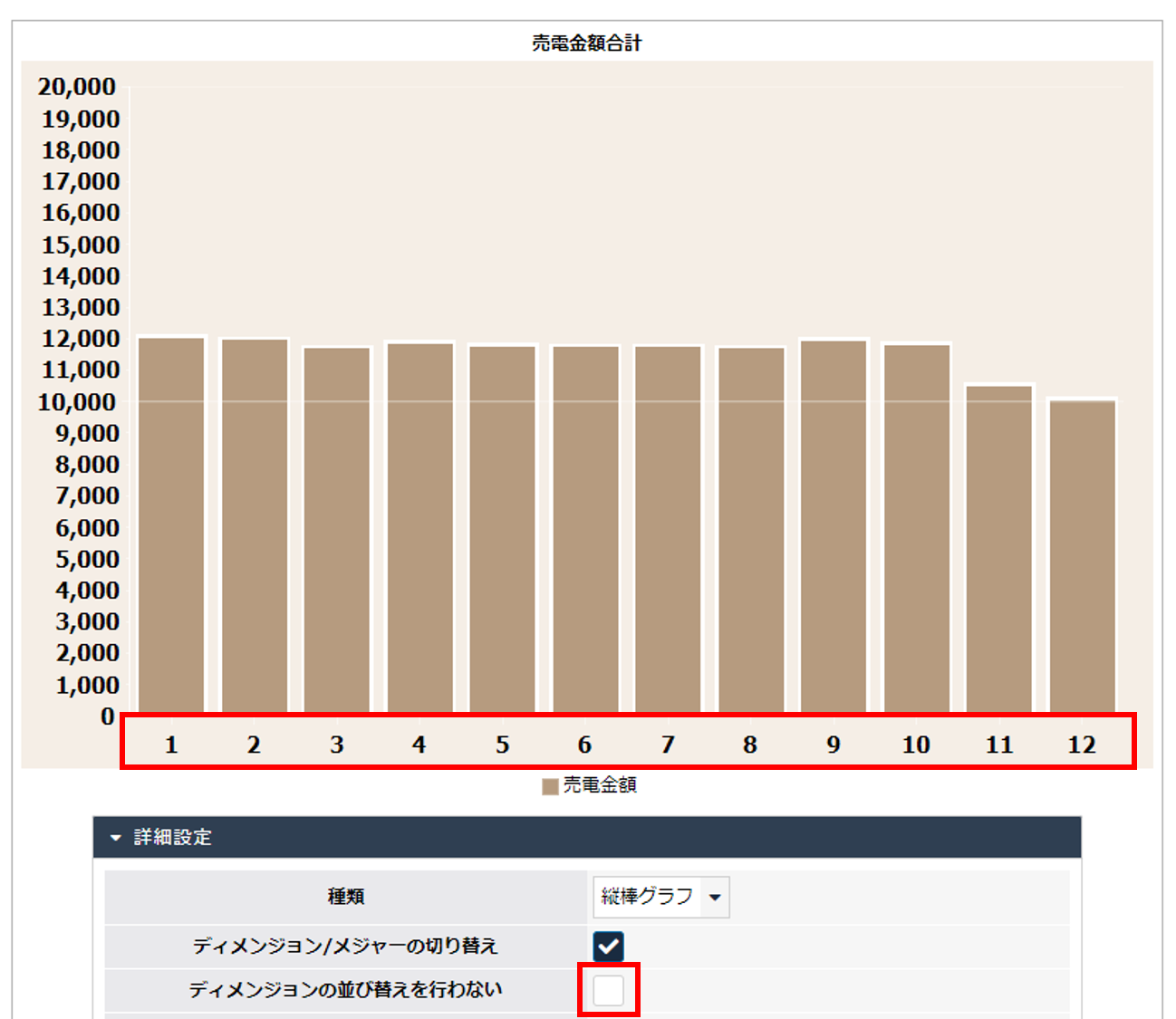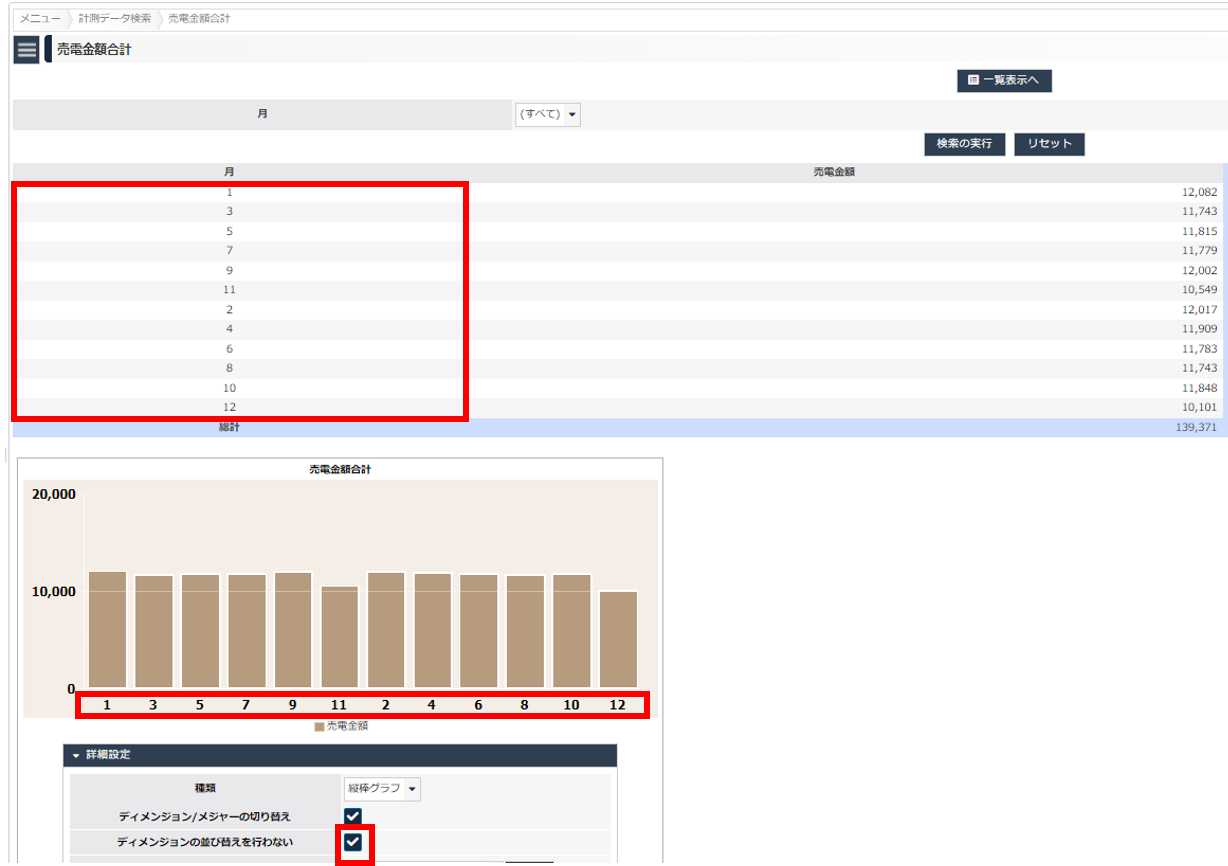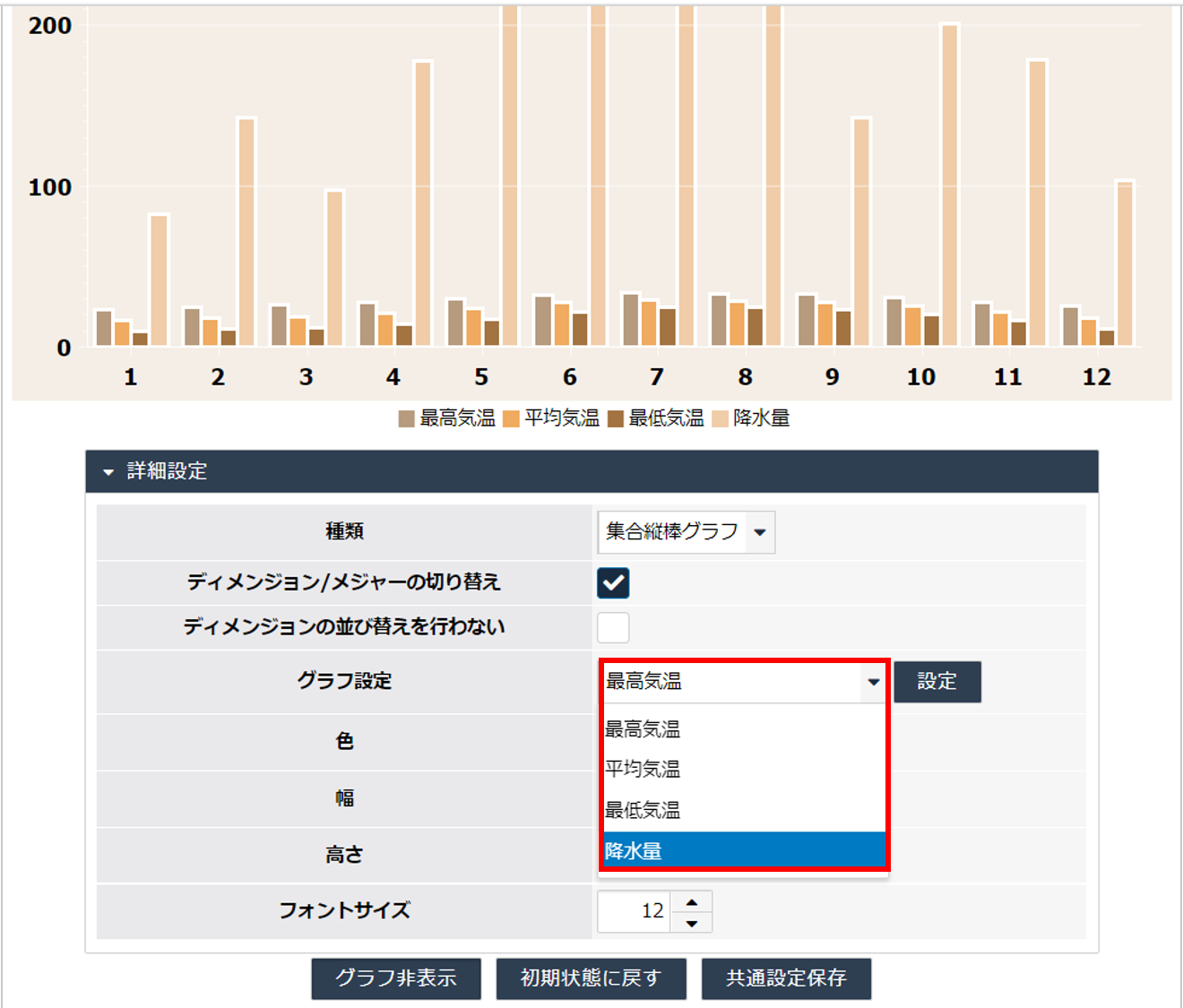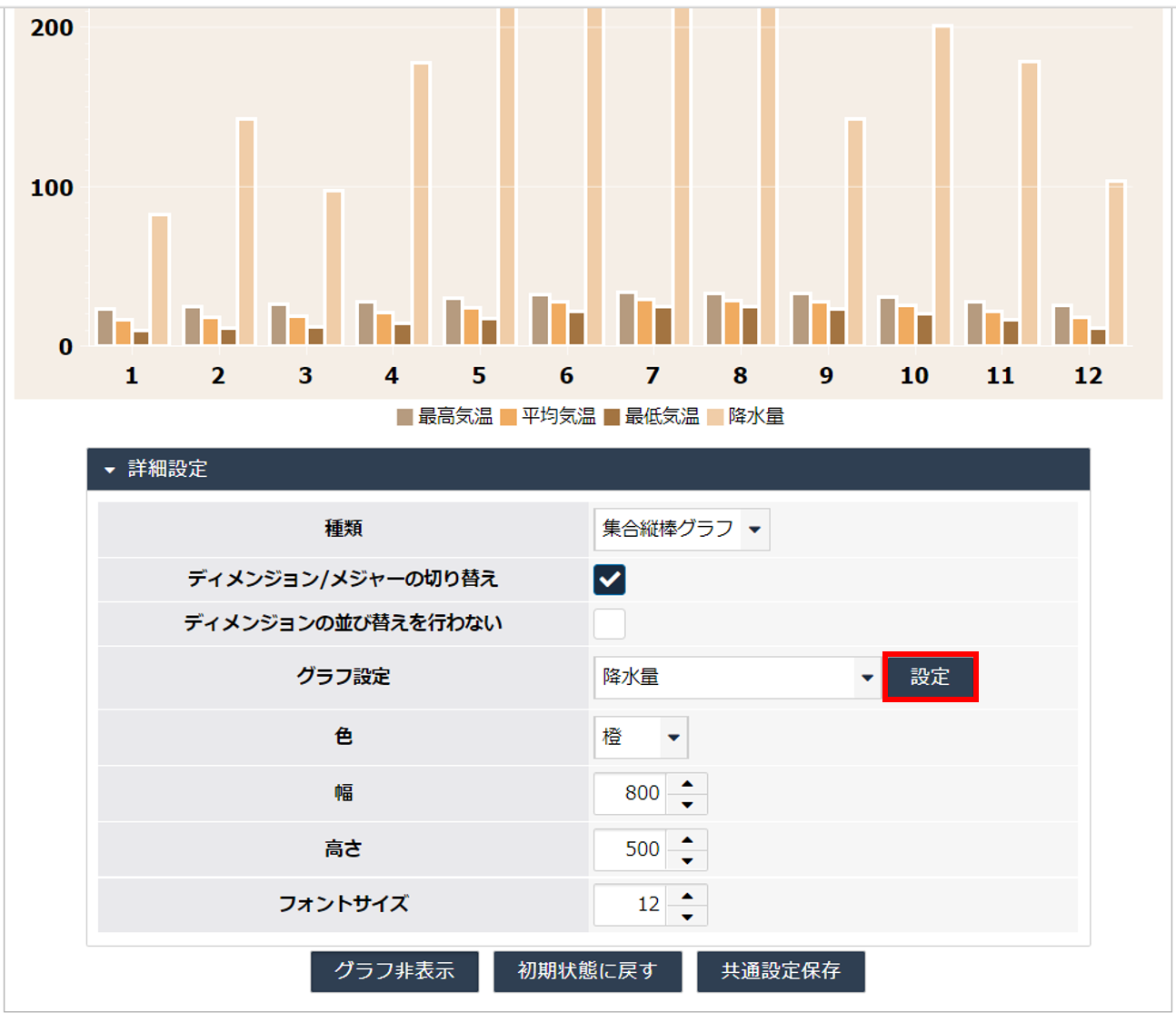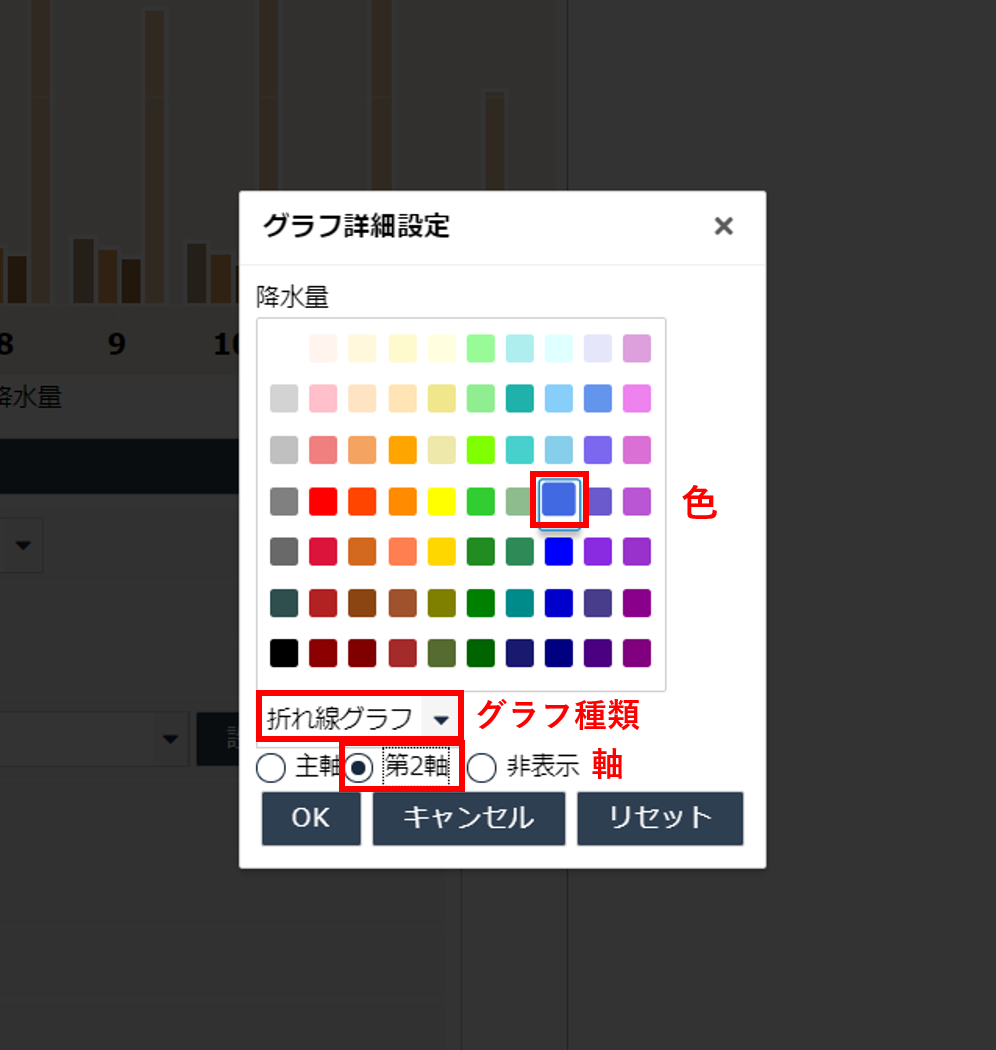グラフ - 実行時の指定
最終更新日: 2021年11月4日
ここでは年・月毎の「最高気温」「最低気温」「平均気温」「降水量」を管理する気象データをサンプルとして用います。
ビルド直後の表示は次のとおりです。データはダミーデータを登録済みとします。
「詳細設定」タブを開き、「ディメンジョンとメジャーの切り替え」をクリックします。
グラフの種類を指定することができます。この変更は、グラフ全体に及びます。
「詳細設定」タブではグラフの色、大きさ、フォントサイズなどを指定できます。
グラフ表示色を指定します。青、橙、青緑、赤、紫、緑から指定することができます。
それぞれピクセル値で指定します。単位は不要です。数値のみを入力します。
円グラフ用と、それ以外の二つの設定欄を用意しています。
円グラフで有効です。"3" と指定すると3文字まで表示され、4文字目以降は ".." となります。図7に例を示します。
色、幅、高さを変更した例を示します。
グラフの表示と非表示を切り替えることができます。「グラフ非表示」ボタンを押下すると、グラフは隠されます。
利用者は、グラフの設定を保存することができます。特に管理者は、保存した設定を一般利用者の初期値として共通利用させることができます。
管理者がグラフを設定し、「共通設定」として保存した例です。
一般利用者および管理者が保存したグラフ設定は「グラフ設定」モデル内に保存されています。
設定したグラフの情報が保存されています。
一般利用者でログオンすると、管理者が共通設定として保存したグラフ設定を初期値として再利用することができるようになっています。
一般利用者はさらに、この設定を変更して、個別の設定を行うこともできます。(変更した設定は「グラフ設定」モデルに保存されますが、その利用者専用となります。)
個別設定から共通設定に戻す場合は「初期状態に戻す」ボタンを押下します。
この操作により個別設定が削除され、共通設定が再び利用されるようになります。
システム管理者権限をもったアカウントでログオンします。管理処理メニューから「グラフ設定」を開き、共通設定フラグが
モデル参照項目をディメンジョンに指定した場合、データの並び順は参照モデルのソートルールで指定した並び順になります。このとき、グラフのX軸の並びを指定することができます。
あらかじめ月マスタを用意します。テストのため、月の登録を奇数と偶数に分けています。
内部では、登録データ順に主キー(ID)が割り当てられるため、次のデータが登録されることになります。
集計ビュー画面を表示した例です。ディメンジョンはモデル参照のID値(1000,1001,...)で並べ替えられます。
X軸の標準は「(値部分を)数字として並び替える」ため、グラフは次のようになります。
この設定を有効にすると、集計画面と同じく、参照先モデルのID値による並び替えが行われます。
気象データサンプル
設定方法

ディメンジョン1を「月」に設定し、初期状態を月別グラフとします。
グラフの種類は「集合縦棒グラフ」を選択します。
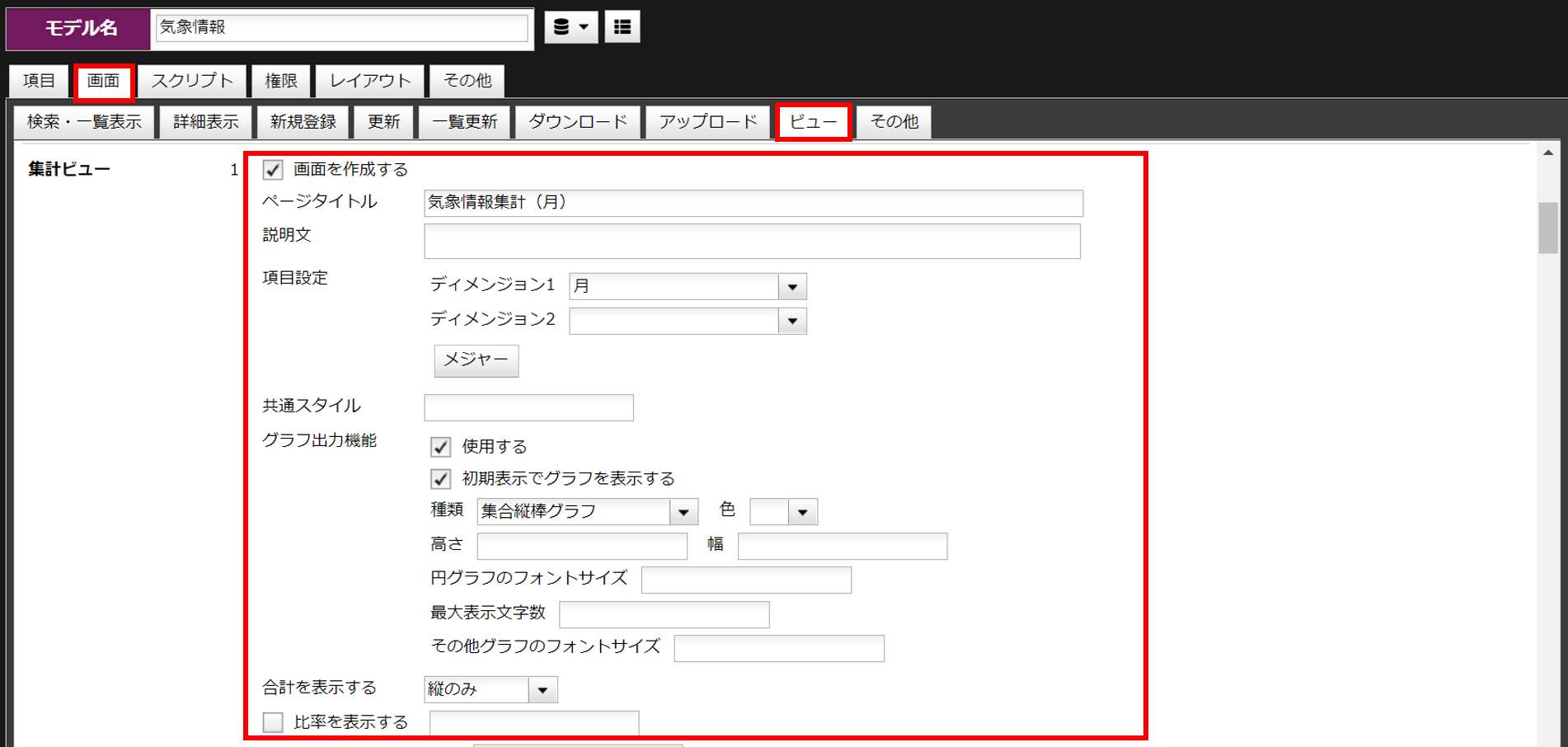
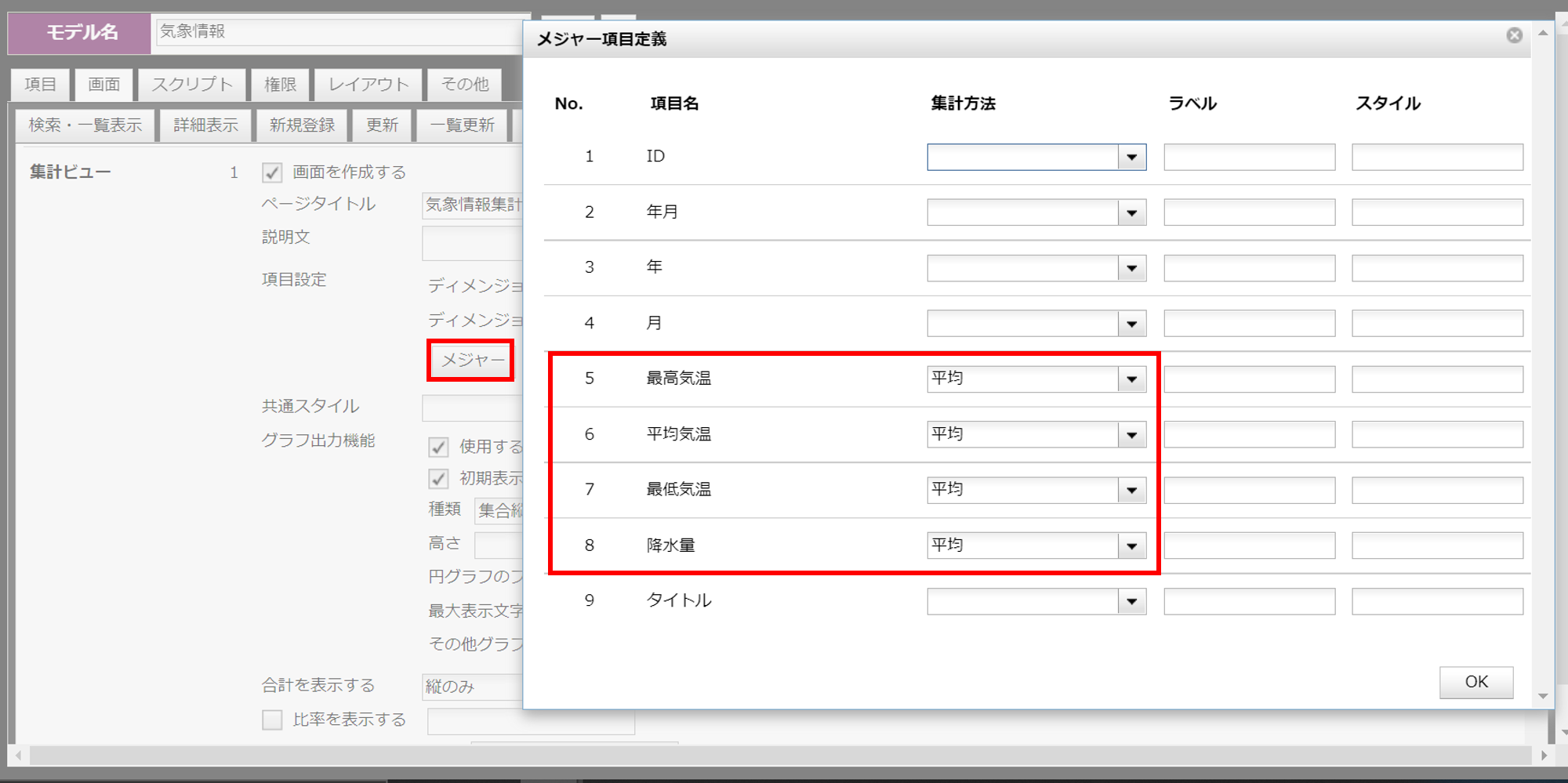
最初の例
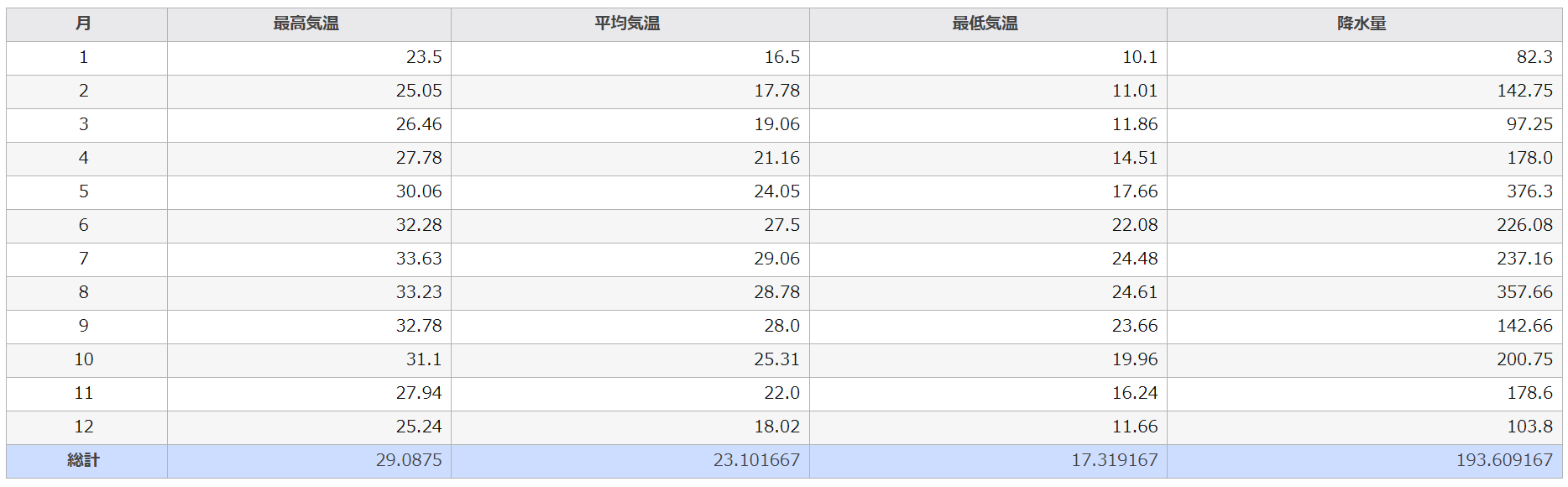
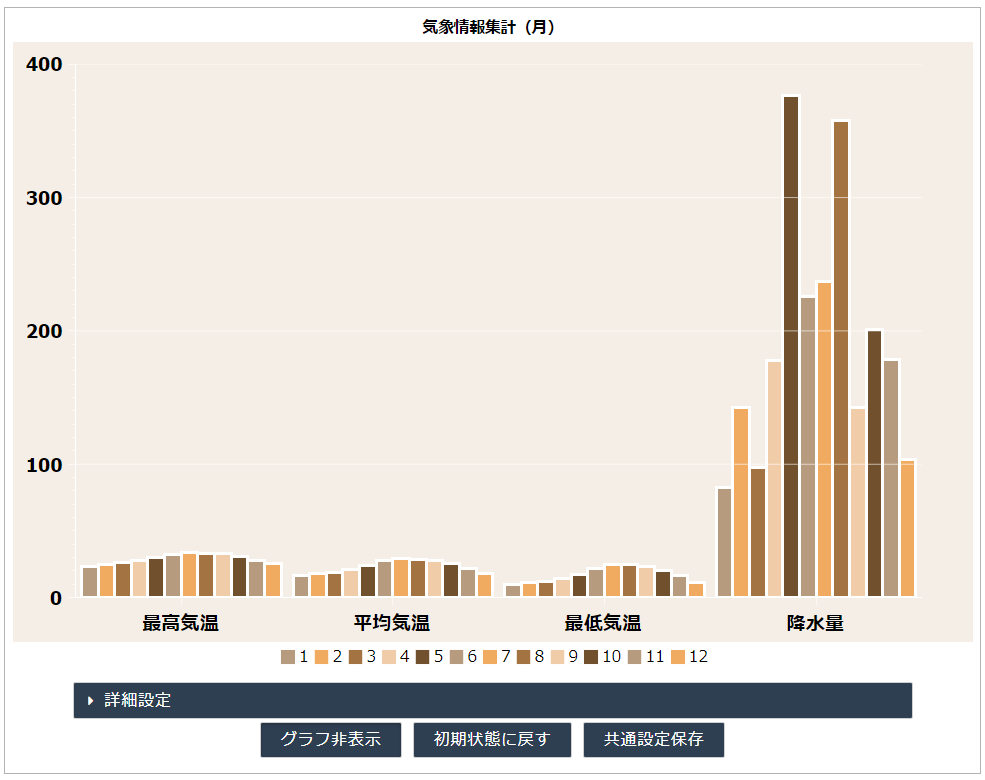
ディメンジョンとメジャーの切り替え
クリックすると、X軸が月に切り替わります。
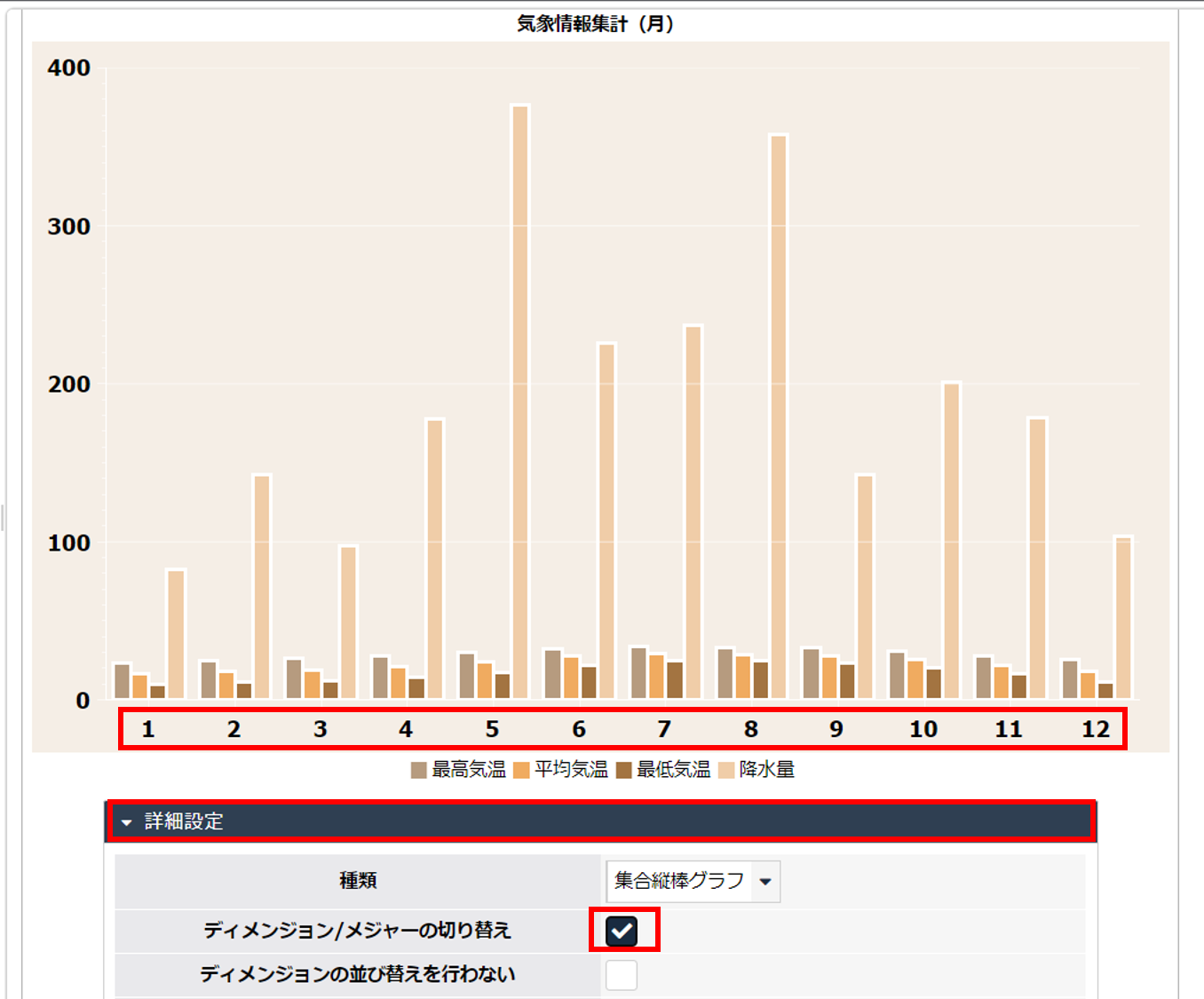
グラフの種類(全体)
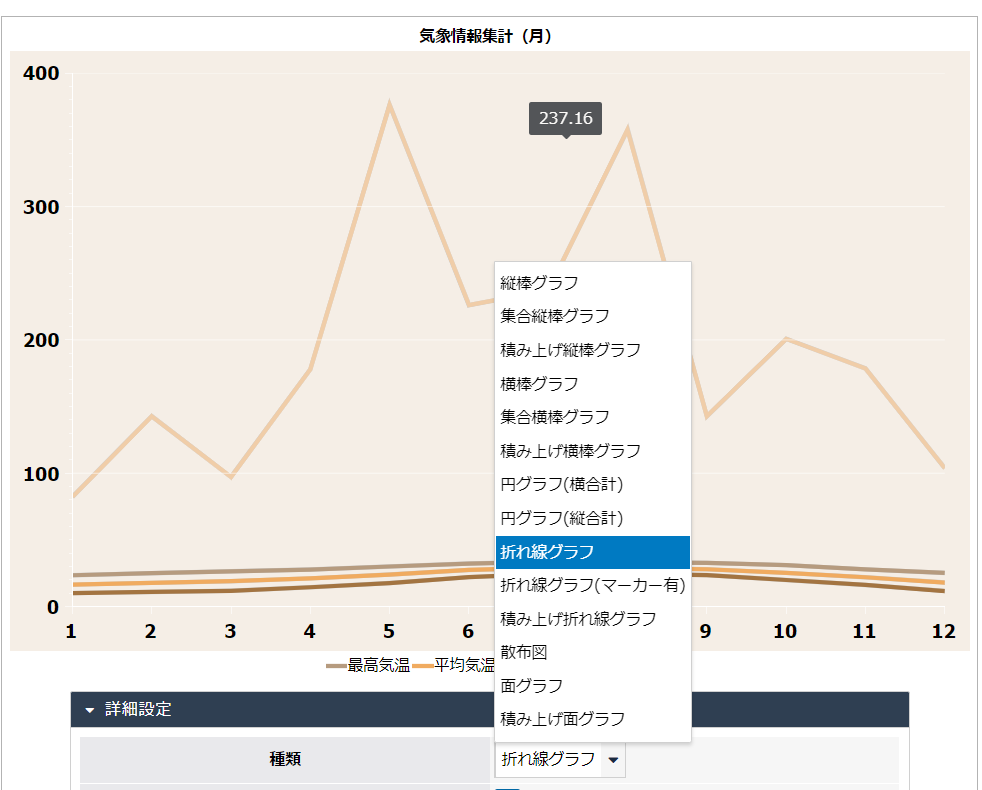
グラフの設定(個別)
詳細設定

色
幅と高さ
フォントサイズ
最大表示文字数

グラフを非表示にする
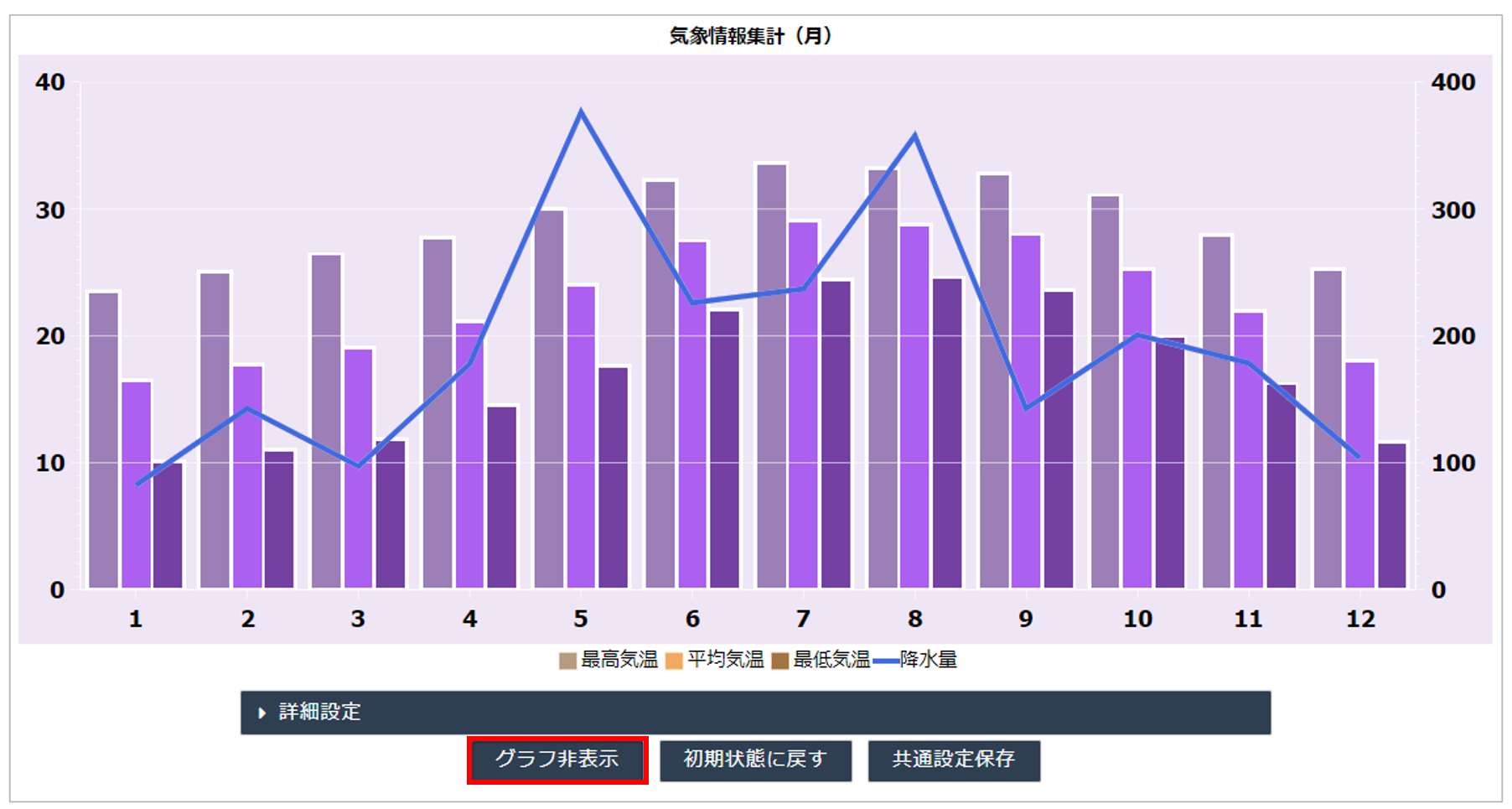
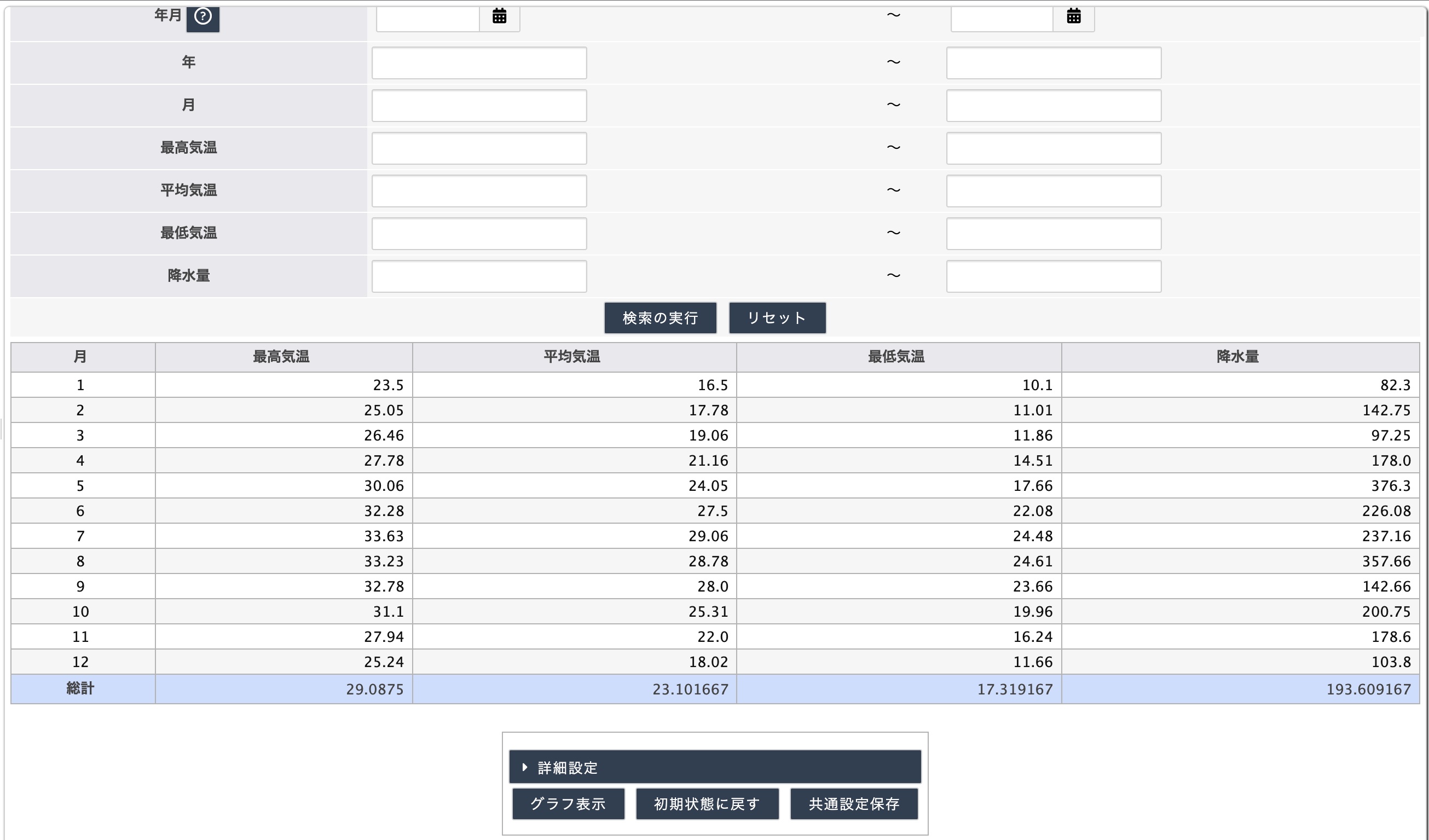
設定を保存する
共通設定
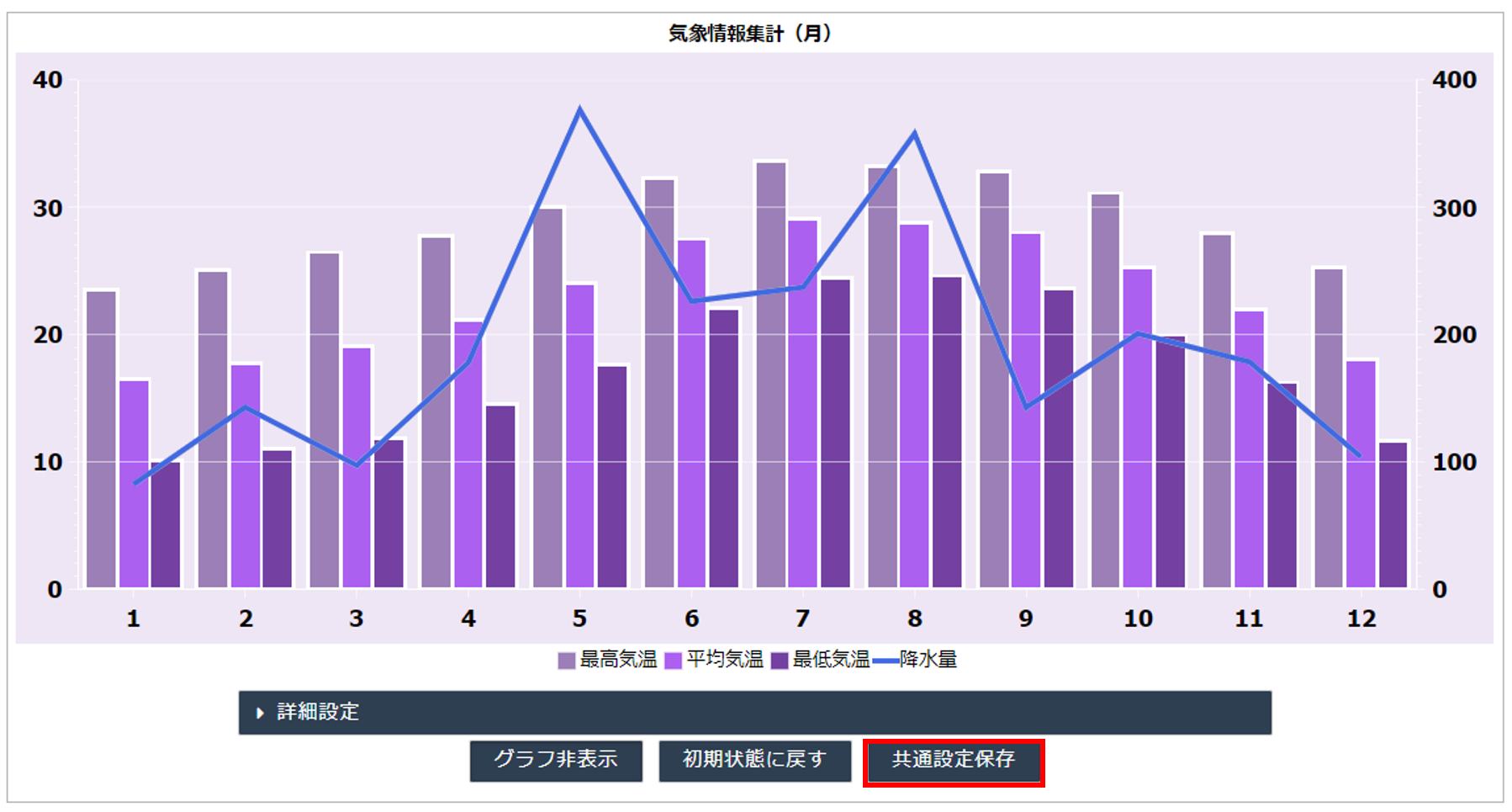

グラフ設定
このモデルは通常、一般利用者が閲覧・更新することはありません。システムが自動的に管理するように設計されています。
管理者のみ、このモデルの内容を確認できます。
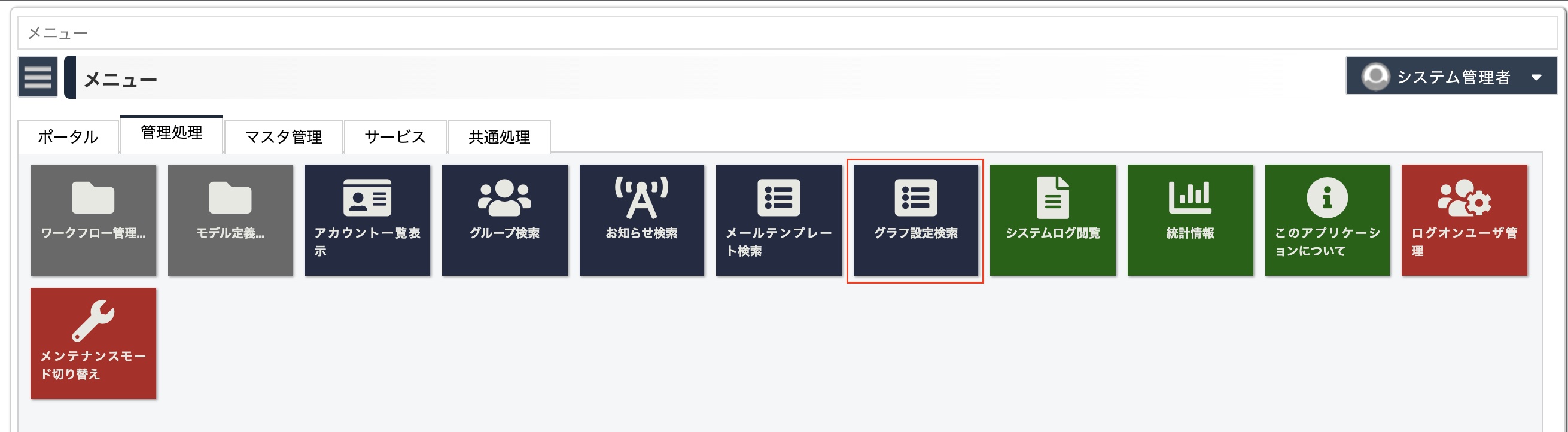
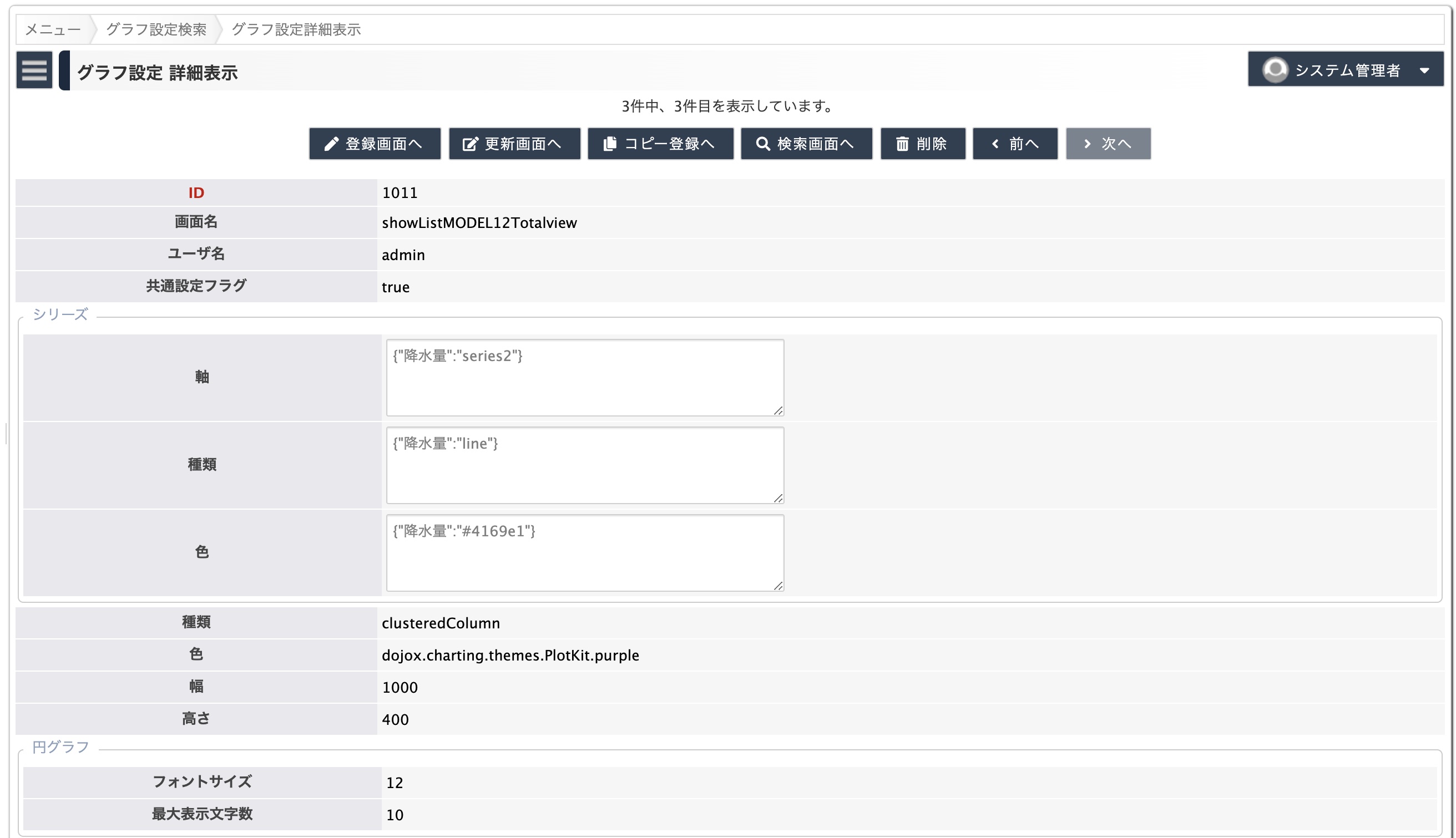
共通設定の利用
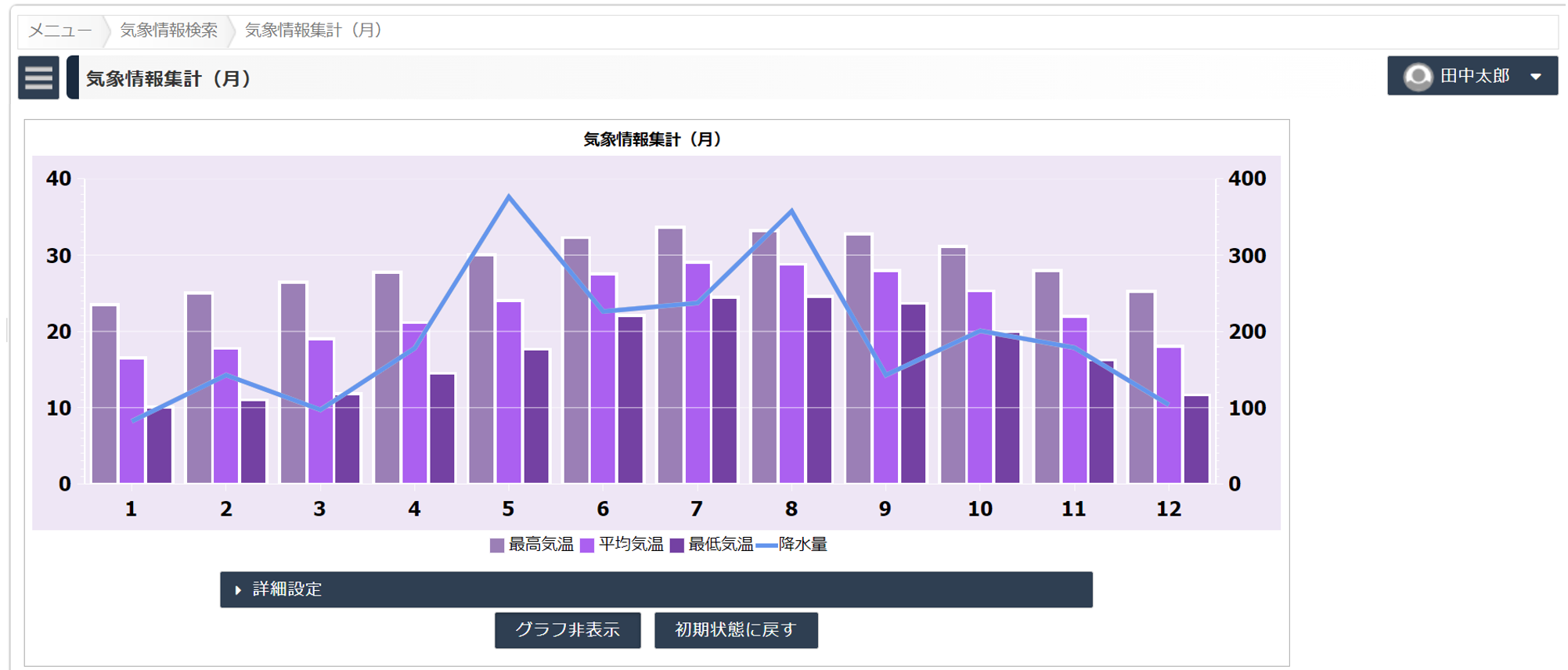
初期状態に戻す
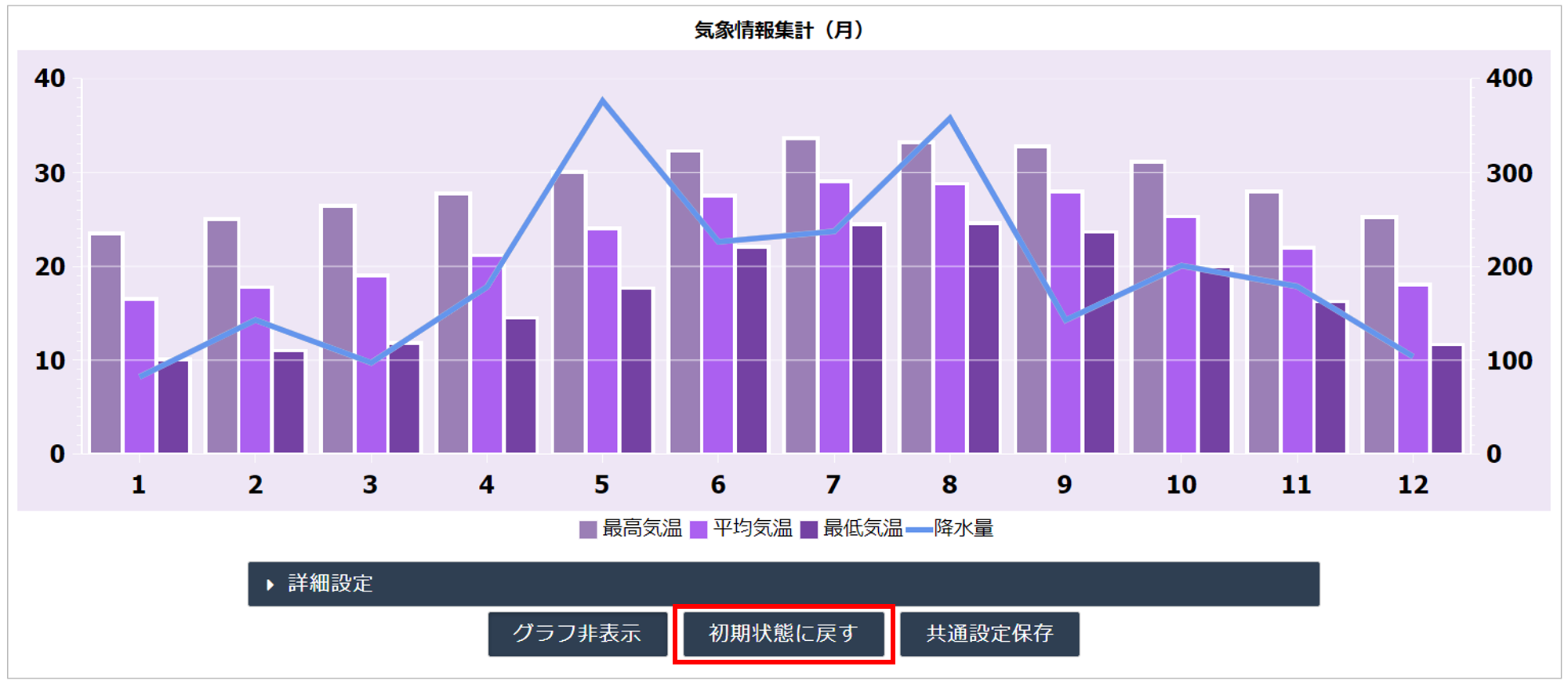
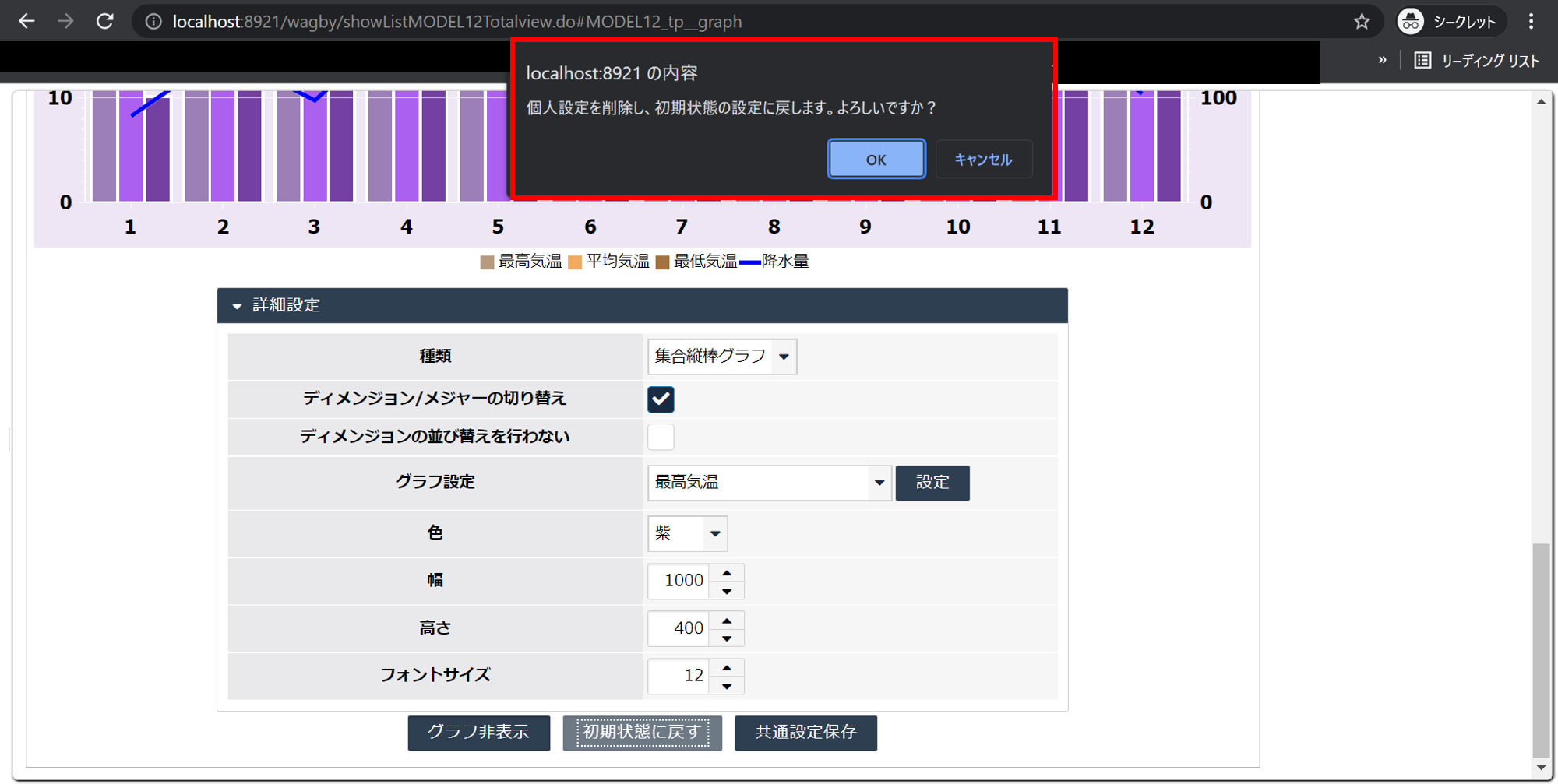
共通設定を削除する
trueとなっているデータを削除します。
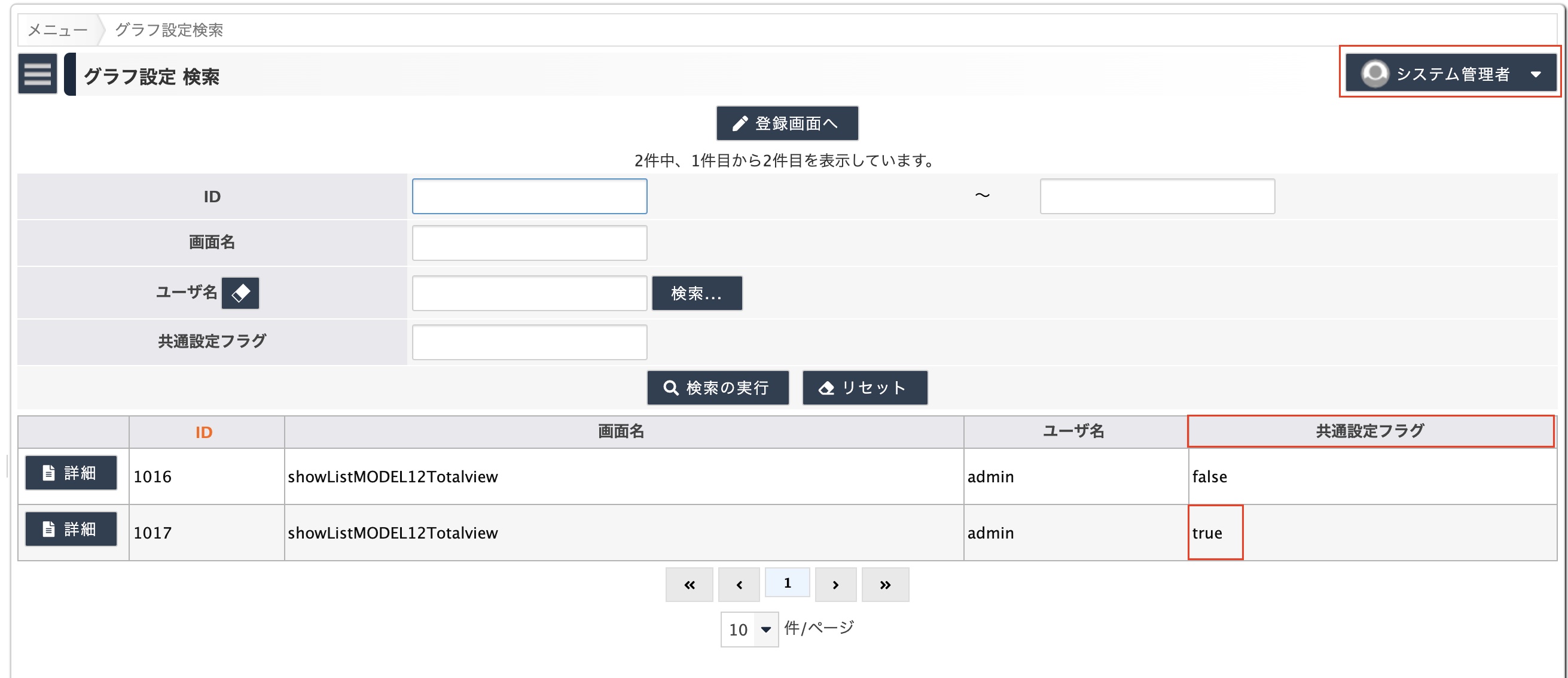
ディメンジョンの並び替え
ディメンジョンの並び替えを行わない
説明
無効 [標準]
グラフのX軸を(表示する値部分の)数字として並べ替えます。
有効
集計表の並びとグラフのX軸の並びが合致します。
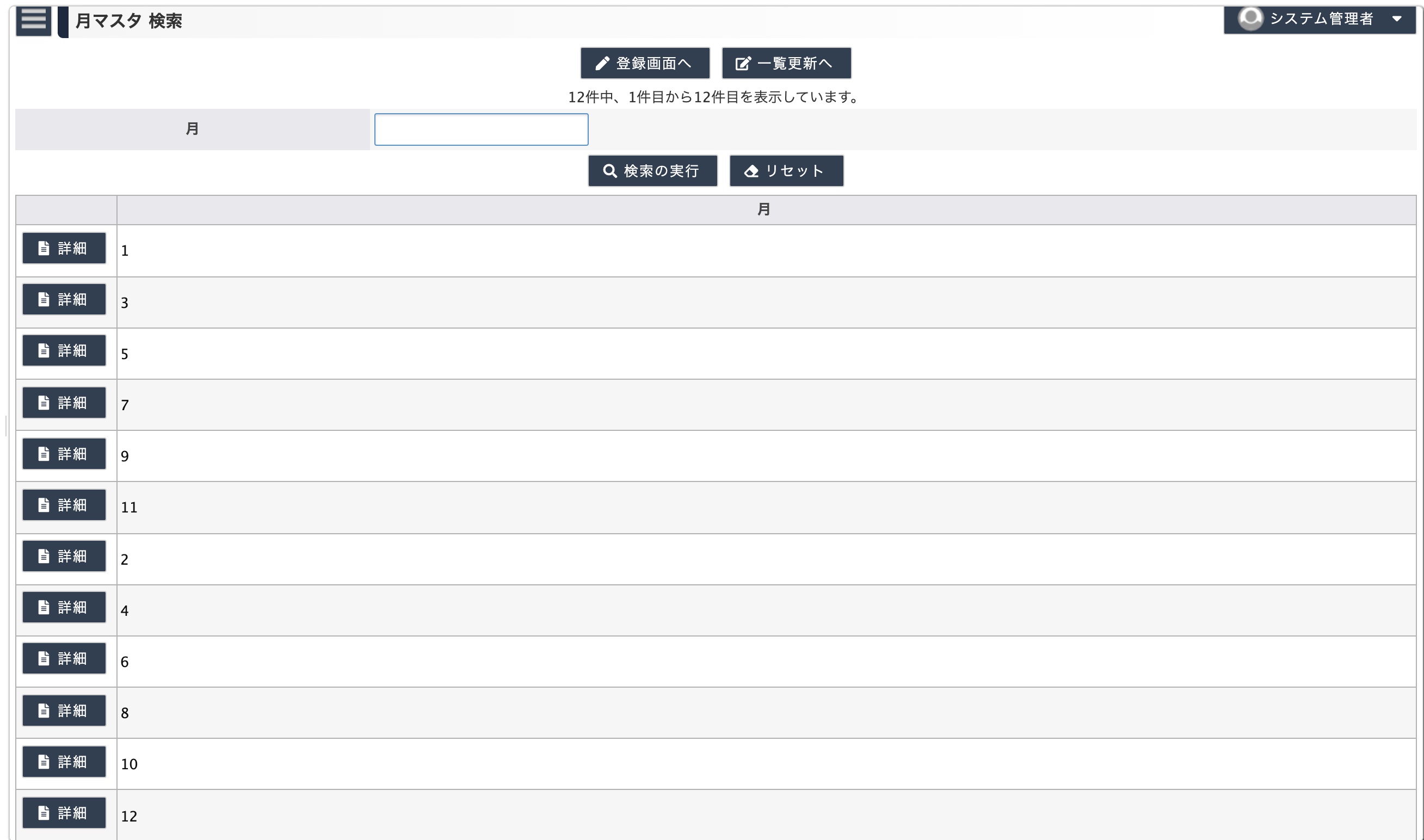
ID
値
1000
1
1001
3
1002
5
(以下、略)